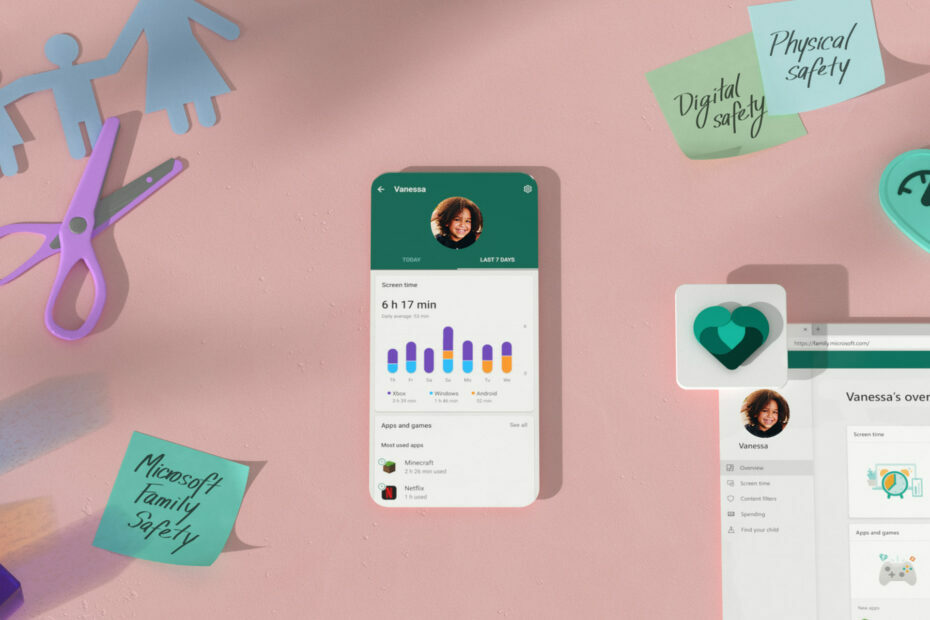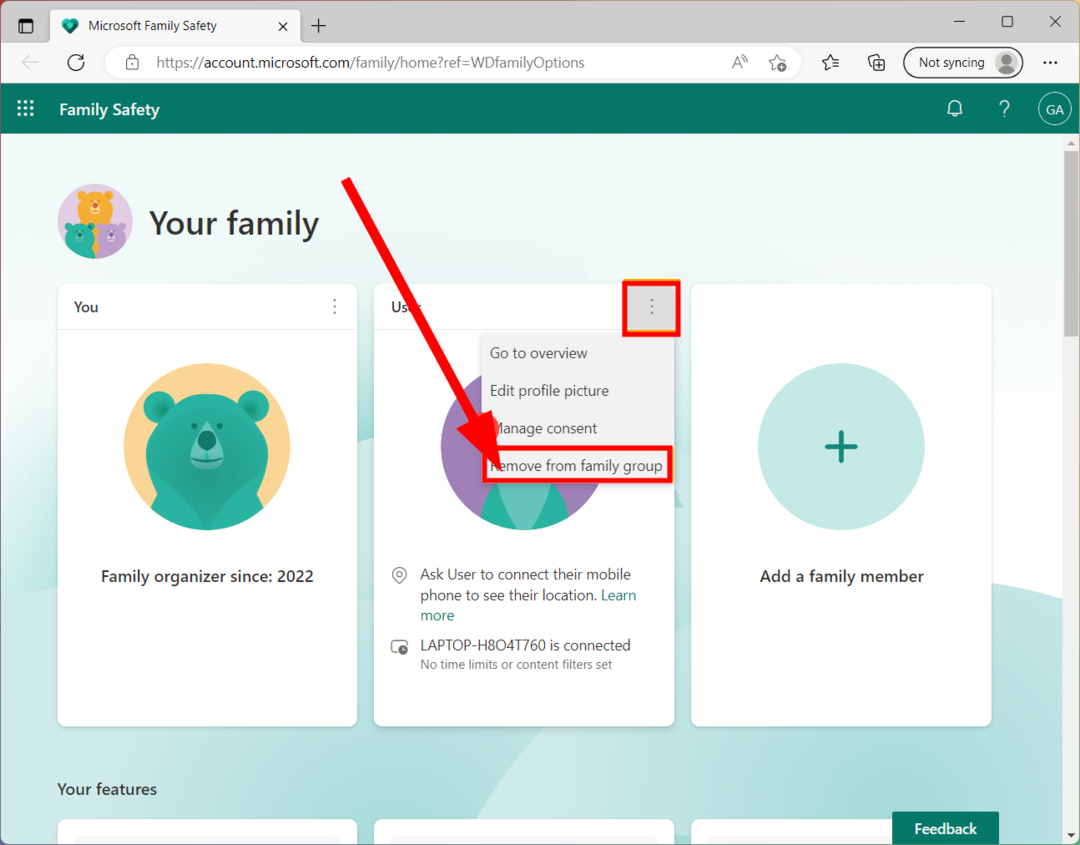- 子供の活動を常に安全に保つために、多くの親はMicrosoftファミリーでYouTubeをブロックする方法に興味を持っているようです。
- 同じボートに乗っている場合は、ソフトウェア設定を使用して簡単な手順を簡単に実行できることに注意してください。
- MicrosoftファミリーでYouTubeに制限を設定することもできることを忘れないでください。
![MicrosoftファミリーでYouTubeをブロックする方法[クイックガイド]](/f/5672e61b45e0b328499b33d4faceace5.jpg)
バツダウンロードファイルをクリックしてインストールします
このソフトウェアは、一般的なコンピューターエラーを修復し、ファイルの損失、マルウェア、ハードウェア障害からユーザーを保護し、最大のパフォーマンスを得るためにPCを最適化します。 3つの簡単なステップでPCの問題を修正し、ウイルスを今すぐ削除します。
- RestoroPC修復ツールをダウンロードする 特許技術が付属しています (利用可能な特許 ここ).
- クリック スキャン開始 PCの問題を引き起こしている可能性のあるWindowsの問題を見つけるため。
- クリック 全て直す コンピュータのセキュリティとパフォーマンスに影響を与える問題を修正する
- Restoroはによってダウンロードされました 0 今月の読者。
子供や他の家族を保護するには、信頼できるソースからの適切なペアレンタルコントロールソフトウェアが必要です。MicrosoftFamilyは、自分のニーズに最適なソリューションです。
Microsoftファミリーを使用して、YouTubeなどの特定のサイトのみをブロックできます。 ただし、特定の種類のWebサイトをより効率的にブロックするために使用できるカテゴリは表示されません。
これは、1人のユーザーが状況を説明した方法です。
私の息子は14歳の非常に精通したPCゲーマーです。 Microsoftファミリーは、彼がコンピューターの前で過ごす時間を制御するための最良の方法であることがわかりました。
彼は自分のMsoft電子メール、自分のコンピューターのWindowsログインを持っていますが、仮想クラスに参加しているときは、1つの画面にMsoftチームがあり、2番目の画面にYoutubeがあります。
マイクロソフトファミリーでYouTubeをブロックするにはどうすればよいですか?
注:彼はChromeブラウザを使用しています
同じ質問に直面している場合は、Microsoftファミリーのアプリを簡単に制限するために何ができるか見てみましょう。
このクールなWindows機能の詳細については、お気軽にチェックしてください。 マイクロソフトファミリーレビュー.
家族のオンラインセキュリティを常に確保することが重要であるため、遠慮なく次のいずれかを試してください。 ペアレンタルコントロールを備えた最高のウイルス対策ソフトウェアツール.
MicrosoftファミリーでYouTubeをブロックするにはどうすればよいですか?
基本設定を使用する
- MSファミリーアプリで、お子様のプロフィールに移動します。
- に移動 上映時間 をクリックします アプリとゲーム.
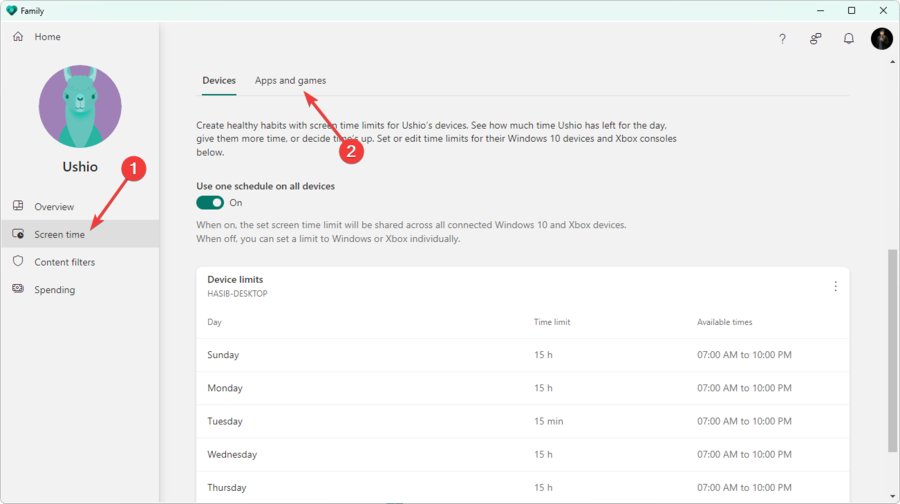
- クリックしてください 3つの縦のドット ブロックまたは制限するアプリの横。

- 選択する ブロックアプリ また 制限を設定する あなたの好みに応じて。
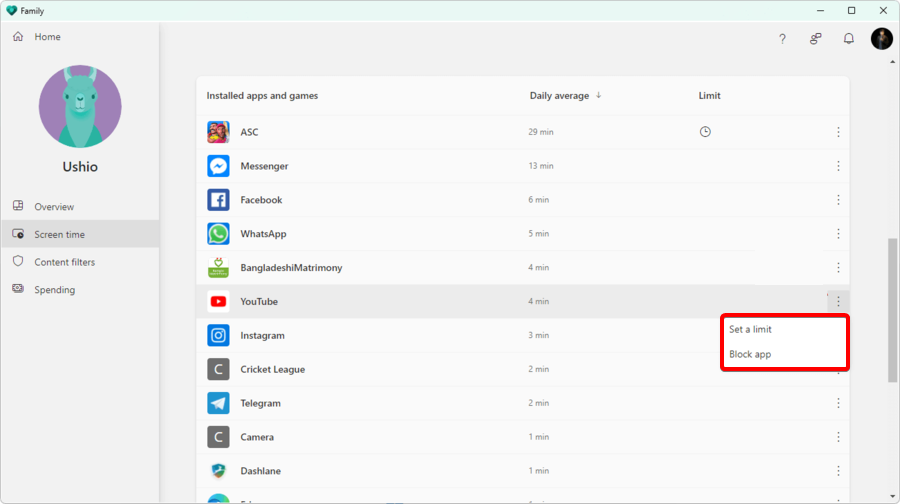
したがって、MicrosoftファミリーでYouTubeをブロックする方法がわからない場合は、上記の手順に従うのが最も簡単な方法です。
- アサシンクリードヴァルハラは更新されていませんか? 今、直してください
- WWE2K22でMyRISE文字をエクスポートする方法
- WWE 2K22ユニバースモードがクラッシュしていませんか? 今、直してください
ニーズに応じてシステムを完全にパーソナライズするために、チェックすることも強くお勧めします Microsoftファミリーの設定を変更する方法.
あなたの意見は私たちにとって本当に重要なので、下のセクションにコメントを残して自由に共有してください。
 まだ問題がありますか?このツールでそれらを修正します:
まだ問題がありますか?このツールでそれらを修正します:
- このPC修復ツールをダウンロードする TrustPilot.comで素晴らしいと評価されました (ダウンロードはこのページから始まります)。
- クリック スキャン開始 PCの問題を引き起こしている可能性のあるWindowsの問題を見つけるため。
- クリック 全て直す 特許技術の問題を修正する (読者限定割引)。
Restoroはによってダウンロードされました 0 今月の読者。